
时间:2021-07-31 01:23:53 来源:www.win10xitong.com 作者:win10
常常会有一些用户在使用电脑系统的时候遇到了Win10系统如何删除用户配置文件问题,如果你平时没有经常琢磨系统知识,那这次就可能不知道该如何处理了。要是没有人来帮你处理,或者你想靠自己解决Win10系统如何删除用户配置文件问题的话,只需要进行以下的简单设置:1、首先对于桌面的"此电脑"图标进行右键点击。2、然后鼠标选择"属性"选项进行点击进入就行了。下面我们用图文来详细的说一下Win10系统如何删除用户配置文件的完全操作教程。
推荐系统下载:系统之家Win10专业版
1.首先,右键单击桌面上的“这台电脑”图标。
2.然后用鼠标点击“属性”选项进入。
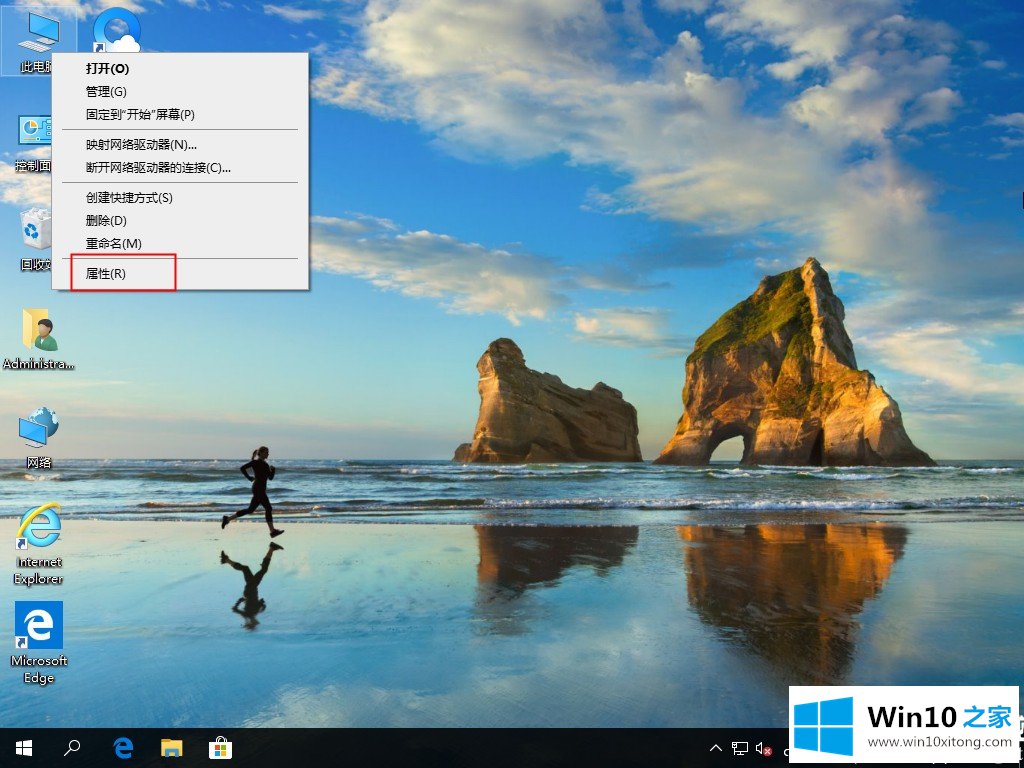
3.在重新打开的页面上,找到左侧的高级系统设置,然后单击进入。
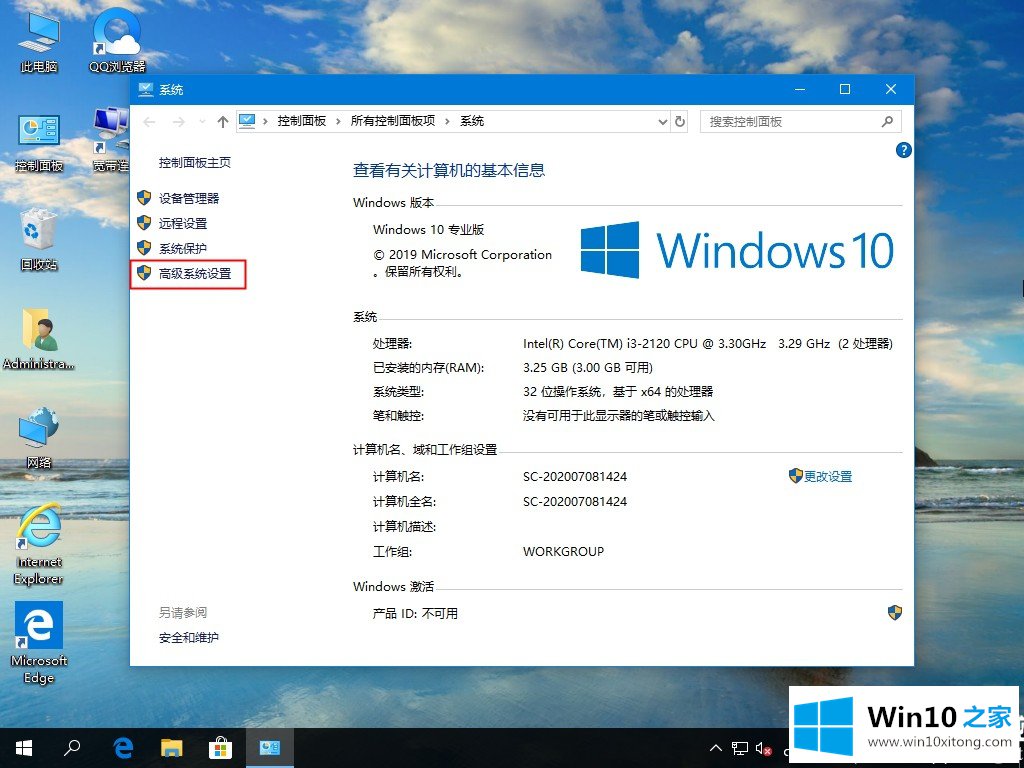
4.选择打开页面上的“高级”选项按钮和用户配置文件下的“设置”选项按钮。
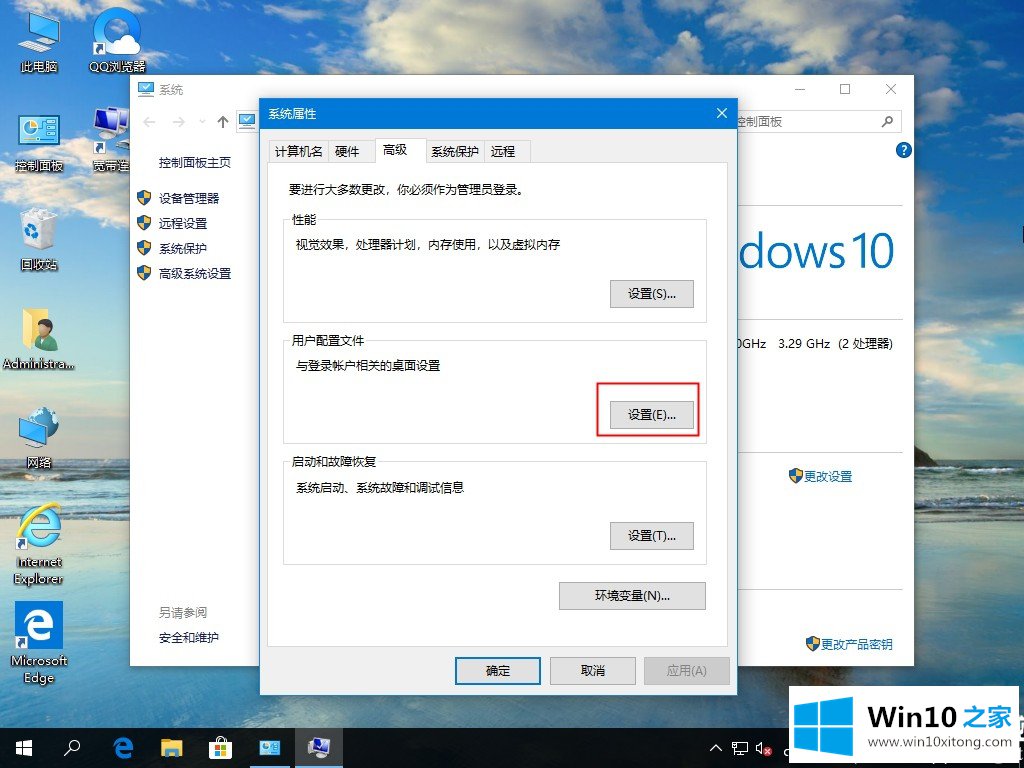
5.在“用户配置文件”下选择您需要删除的用户名,列出后单击“删除”选项,然后在出现的确认窗口中单击“是”。
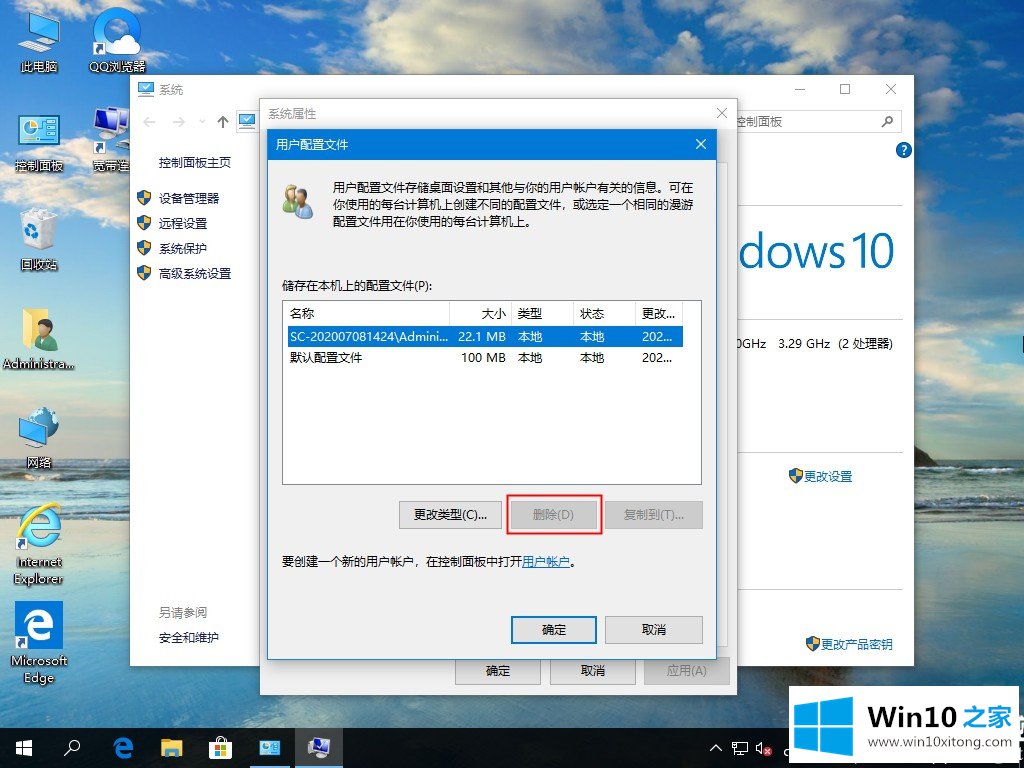
以上是边肖编译的Win10系统中删除用户档案的方法介绍。想了解更多可以关注win10 Home!
上面的内容就是说Win10系统如何删除用户配置文件的完全操作教程,小编也是特意琢磨过的,方法确实简单吧,要是你还是没有解决这个问题,可以多参考一下上面的内容,或者给本站留言,谢谢大家的支持。